無線網絡接入的好處有很多,比如能夠最大程度的減少布線的繁雜等,也有不好的地方,比如靠電磁場傳播數據容易造成數據包丟失,而且網絡穩定性也比有線差。Windows 8在無線網絡連接上的改動幅度是比較大的,拋棄了傳統的彈出式窗口,采用右側邊欄的方式進行網絡連接。下麵是小編給大家整理的一些有關win8 無線網絡如何設置的方法,希望對大家有幫助。
win8無線網絡設置方法:
1、首先單擊托盤中的網絡圖標,在彈出的右側網絡邊欄中查看飛行模式是否開啟,如果開啟則需要關閉它。然後在Wi-Fi中找到私有的無線網絡SSID(無線網絡廣播名稱),單擊“連接”。如圖:
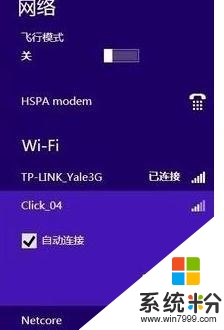
2、然後,在白色方框中輸入該私有無線網絡的安全密鑰,如果感覺輸入錯誤,可以單擊右側的眼睛圖標查看輸入的內容,確認無誤後單擊“下一步”。如圖:

3、如果網絡安全密鑰輸入正確,此時計算機已經能夠通過無線網絡連接到因特網了,即可開始使用。當然,無線網絡連接還有最後一步,是否啟用電腦之間的共享並連接到此網絡上的設備。一般情況下如果有兩台或兩台以上計算機連接到無線網絡,並且需要進行文件、打印機等設備的共享是,單擊第二項“是,啟用共享並連接到設備用於家庭或工作網絡”,否則單擊第一項“否,不啟用共享或連接到設備用於公共場所的網絡”。如圖:

4、進階使用:在已經連接好的網絡中,右擊可以設置“顯示/隱藏預計的數據使用情況”、“設為按流量/不按流量計費的連接”、“忘記此網絡”、“啟用或關閉共享”、“查看連接屬性”,如圖:

5、顯示或隱藏預計的數據使用情況,可以顯示或隱藏從最開始介入此網絡時的時間和耗費的流量。單擊“重置”可以將計數歸0重新開始。設為按流量或不按流量計費的連接,可以讓Windows 8判定是否自動啟動Windows更新和從網絡下載更新的硬件驅動程序。
6、忘記此網絡,可以讓Windows 8忘記這個連接的的密碼、共享設置等信息,等同於“從未連接過這個網絡”。啟用或關閉共享,與連接到無線網絡的第三步內容相同,這裏可以進行手動的修改。查看連接屬性,這裏可以修改無線網絡密碼和加密方式,還有一些無線網絡連接時的設定。
【win8 無線網絡如何設置】就如上述的教程步驟,有遇上相同問題的小夥伴建議分享出去,這樣可以幫助更多的用戶。還有其他的操作係統下載後使用的疑問,都可以上係統粉官網查看。
Win8相關教程